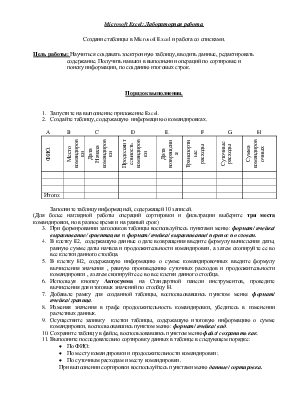

Microsoft Excel: Лабораторная работа.
Создание таблицы в Microsoft Excel и работа со списками.
Цель работы: Научиться создавать электронную таблицу, вводить данные, редактировать
содержание. Получить навыки в выполнении операций по сортировке и
поиску информации, по созданию итоговых строк.
Порядок выполнения.
A B C D E F G H
|
ФИО. |
Место командировки |
Дата Начала командировки |
Продолжительность командировки |
Дата возвращения |
Транспортные расходы |
Суточные расходы |
Сумма командировочных |
|
Итого: |
Заполните таблицу информацией, содержащей 10 записей.
(Для более наглядной работы операций сортировки и фильтрации выберите три места командировки, но в разное время и на разный срок)
· По ФИО;
· По месту командировки и продолжительности командировки;
· По суточным расходам и месту командировки.
При выполнении сортировки воспользуйтесь пунктами меню данные/ сортировка.
Каждую полученную в результате сортировки таблицу копируйте на лист 2 вашей книг и переименуйте его на «сортировка»
При выполнении фильтрации воспользуйтесь пунктами меню данные/ фильтр/ автофильтр.
Каждую полученную в результате фильтрации таблицу копируйте на лист 3 вашей книги переименуйте его на «фильтрация».
13. Cоздайте итоговые строки по графе «сумма командировочных», проведя предварительную сортировку в таблице по следующему критерию:
· Место командировки и ФИО;
(Иначе говоря, необходимо добавить в документ дополнительные строки, показывающие суммарные расходы на командировки в каждый пункт отдельно).
При подведении итогов воспользуйтесь пунктом меню данные/ итоги…
14. Постройте круговую диаграмму по итоговым строкам. Сектора диаграммы подписать названиями пунктов командировок.
15. Закончите работу с приложением Microsoft Excel.
Уважаемый посетитель!
Чтобы распечатать файл, скачайте его (в формате Word).
Ссылка на скачивание - внизу страницы.